Wymiana kasety z tonerem
-
Otwórz przednie drzwiczki.
Ostrzeżenie — możliwość uszkodzenia: Aby zapobiec uszkodzeniu na skutek wyładowania elektrostatycznego, dotknij dowolnego, odsłoniętego metalowego elementu korpusu drukarki zanim dotkniesz wewnętrznych elementów drukarki lub będziesz mieć kontakt z nimi.
-
Wyjmij zestaw obrazujący.

-
Wyjmij zużytą kasetę z tonerem z zespołu obrazującego.

-
Rozpakuj nową kasetę z tonerem.
-
Potrząśnij kasetą, aby rozprowadzić toner.
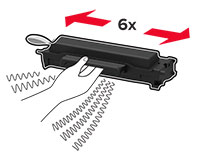
-
Usuń zabezpieczenie i zdejmij pokrywę.
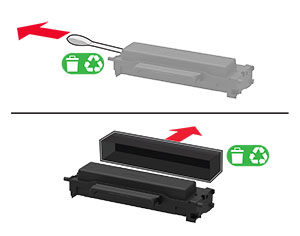
-
Włóż nową kasetę z tonerem do zestawu obrazującego.

-
Włóż zestaw obrazujący.

-
Zamknij drzwiczki.







 , aby poruszać się między ustawieniami.
, aby poruszać się między ustawieniami.